Hoe u uw Amazon-account kunt verwijderen

Het verwijderen van uw Amazon-account is de enige manier om uw aankoopgeschiedenis volledig te wissen. Als je je account definitief wilt verwijderen, kun je jezelf een schone lei geven.
Wat u moet weten
Uw Amazon-account wordt gedeeld op de websites van Amazon, dus als u deze verwijdert, raakt u de toegang kwijt naar Amazon.com en naar internationale winkels zoals Amazon.co.uk en Amazon-owned sites zoals Audible.com. U kunt zich niet aanmelden bij een website waarvoor u uw Amazon-account gebruikt. Uw Amazon Payments-account wordt ook afgesloten.
U verliest de toegang tot vrijwel alles. Alle openstaande bestellingen worden geannuleerd, abonnementen zoals Amazon Prime worden onmiddellijk beëindigd en u verliest het saldo van een Amazon-cadeaubon in uw account. U kunt gekochte artikelen niet retourneren voor restitutie of vervanging. Digitale inhoud die je hebt gekocht, is verdwenen en je kunt Kindle-eBoeken, Amazon-video's, muziek, digitale software en games en alle andere digitale inhoud die je bezit niet opnieuw downloaden.
Amazon zal ook de aankoopgeschiedenis van je account verwijderen en klantgegevens, dus alle recensies, discussieposten en foto's die u naar de website van Amazon hebt geüpload, worden ook gewist.
GERELATEERD: Archief en beter beheer van uw Amazon-bestellingen
Uw account sluiten en creëren een nieuwe is de enige manier om uw Amazon-aankoopgeschiedenis te wissen. U kunt sommige van uw bestellingen echter "archiveren" om ze minder zichtbaar te maken in de lijst met eerdere aankopen.
Dit is een ongebruikelijke stap. U hoeft uw account niet te sluiten als u alleen Amazon Prime wilt annuleren, uw e-mailadres wilt wijzigen of een betaalmethode wilt verwijderen. U kunt dit allemaal doen zonder een account te sluiten. Maar als je echt wilt, moet je dit doen.
Hoe je Amazon-account te sluiten
Je moet contact opnemen met de klantenservice van Amazon om je account te sluiten, maar Amazon biedt een gestroomlijnd proces om te doen dus.
Ga naar de Contact Us-pagina op de Amazon-website om aan de slag te gaan. Log in met het Amazon-account dat u wilt sluiten.
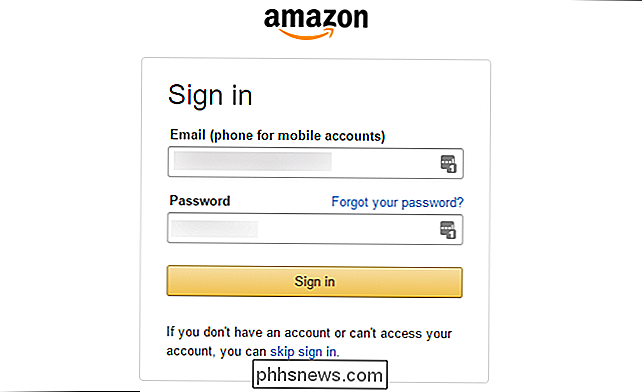
Klik op 'Prime of Something Else' bovenaan de pagina voor klantenondersteuning.
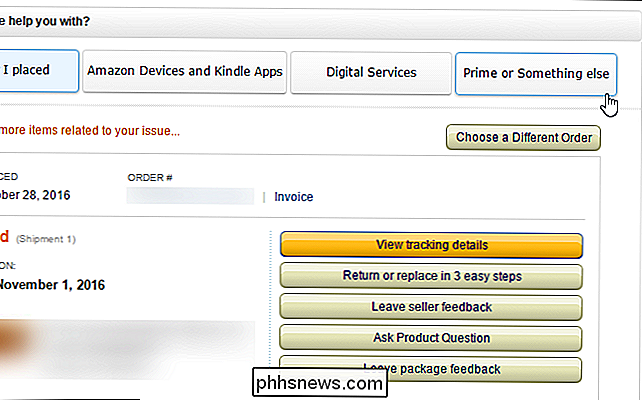
Selecteer 'Accountinstellingen' in het gedeelte 'Vertel ons meer over uw probleem'. in het eerste vak en "Mijn account sluiten" in het tweede vak.
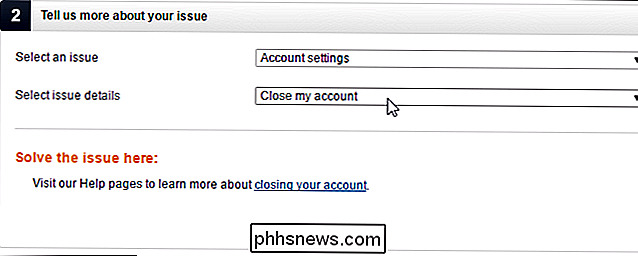
U moet hierover met de klantenondersteuning van Amazon praten. Kies in het gedeelte 'Hoe wilt u contact met ons opnemen?' 'E-mail', 'Telefoon' of 'Chat'.
We raden u aan 'E-mail' te selecteren, wat de snelste methode lijkt te zijn. U moet hoe dan ook een e-mail ontvangen als onderdeel van het verwijderingsproces van het account. Het personeel van Amazon zal uw account niet onmiddellijk verwijderen als u telefonisch contact met hen opneemt of online chat.
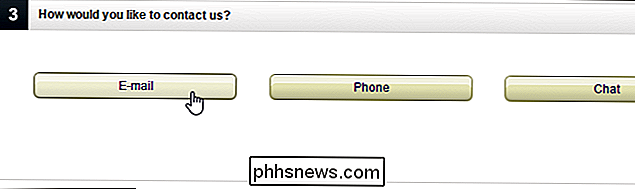
Laat Amazon's klantenondersteuningsteam weten dat u uw account wilt sluiten en een reden opgeven.
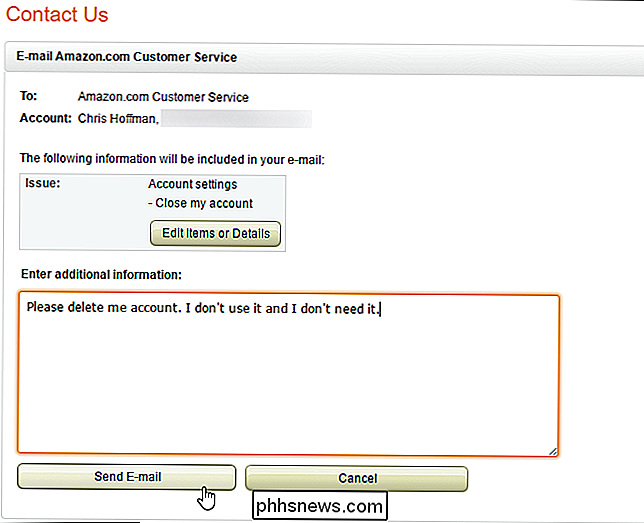
De klantenservice van Amazon neemt contact met u op via e-mail met meer waarschuwingen over wat u verliest wanneer u een account verwijdert. Ze zullen ook proberen te achterhalen welk probleem u ondervindt en andere mogelijke oplossingen bieden. Maar als u zeker weet dat u uw account wilt sluiten, helpen ze u hiermee.
Volg de instructies die Amazon u stuurt om te bevestigen dat u uw account daadwerkelijk wilt sluiten. Amazon sluit vervolgens uw account en u kunt desgewenst een nieuwe maken met een nieuwe aankoopgeschiedenis.
Afbeeldingscredits: Paul Swansen

Stats uitschakelen & Diagnostics Reporting op Google WiFi
Veel privacybewuste gebruikers stoppen apps en apparaten liever niet bij het rapporteren van diagnoses aan hun moedermaatschappijen. Over het algemeen denken we dat dit handige functies zijn, maar als u ze liever uitschakelt, kunt u deze als volgt uitschakelen op het Google WiFi-systeem. NAAR VERWANTE: Moet ik apps laten verzenden "Gebruikstatistieken" en "Fout Rapporten "?

Meer betekenisvolle batteriestatistieken op uw Android-telefoon
De levensduur van de Android-batterij en de hulpmiddelen voor het monitoren van het gebruik zijn de afgelopen jaren beter geworden, maar de aandelenopties zijn nog steeds niet genoeg . Maar er zijn manieren om je batterijgebruik, resterende tijd en zelfs de jacht op apps die je kostbare sap stelen, te achterhalen.



